Solución al problema de que el Asistente de borrado no es compatible con esta Mac
Ya sea que quieras vender tu Mac o dárselo a familiares o amigos, el Asistente de Borrado te ayuda a borrarlo fácilmente para que la próxima persona pueda usarla sin ver tus datos. Sin embargo, algunos usuarios informan que se encuentran con un mensaje de error: El Asistente de borrado no es compatible con esta Mac.
Este artículo analizará por qué se produce este error y le mostrará cómo solucionarlo. También ofrecemos métodos alternativos de borrado.
CONTENIDO DE LA PAGINA:
Parte 1. ¿Por qué mi Mac no es compatible con el Asistente de borrado?
Antes de profundizar en la pregunta, hay algo que debe quedar claro: el Asistente de Borrado solo funciona con versiones superiores del chip. Solo las Mac compatibles con Apple Silicon e Intel, equipadas con el chip T2, permiten ejecutar el Asistente de Borrado.
Además, incluso si el hardware de tu Mac cumple con el estándar, también debemos verificar la versión de macOS. Si macOS es inferior a macOS 12, el Asistente de Borrado no será compatible.
Veamos cómo verificar el chip de su computadora y la versión de macOS.
Paso 1: Haga clic en el menú Apple en la esquina superior izquierda > Acerca de esta Mac.
Paso 2: Si ves la opción "Chip", tu Mac está equipada con Apple Silicon o con Intel. En ese caso, necesitas realizar una comprobación más exhaustiva.
Paso 3: Abra el Launchpad > Otra (o Utilidades )> Información del sistema > Control (o iBridge) Y si puedes ver el microprocesador T2Tu Mac es compatible con el Asistente de Borrado. También puedes descargar la versión para macOS en esta página.
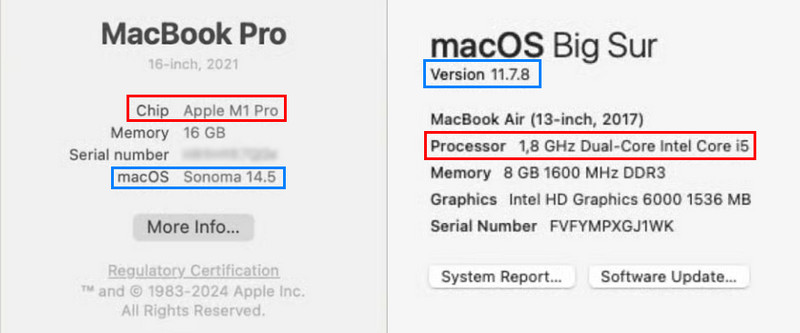
Por lo tanto, si tu Mac no está equipado con Apple Silicon ni un chip T2, o si tu macOS es anterior a macOS 12, solo puedes reiniciarlo manualmente en modo de recuperación y usar la Utilidad de Discos para borrar los datos. Te mostraremos cómo. Si tu Mac y su versión de macOS cumplen estos requisitos, ve a la Parte 3 para ver cómo usar el Asistente de Borrado.
Parte 2. Cómo borrar el Mac manualmente
Las claves son iniciar la Mac desde la Recuperación y usar la función de borrado de la Utilidad de Discos. Si solo quieres borrar datos, pero no... Restablecer de fábrica tu MacLa Utilidad de Discos será el fin del borrado.
Iniciar Mac desde la recuperación:
Paso 1: Apaga tu Mac.
Paso 2: Mac con Apple Silicon: Mantén pulsado el botón de encendido. Cuando veas Cargando opciones de inicio or En la pantalla, suelte el botón. Haga clic. > Continuar.
Intel Mac: Enciende tu Mac, luego inmediatamente presiona y mantén presionadas las teclas Comando y R. Continúa sosteniéndolas hasta que veas el logotipo de Apple.
Paso 3: Es posible que se le pida que ingrese la contraseña o que se conecte a una red Wi-Fi. También se le pedirá que seleccione el disco de inicio. Seleccione Macintosh HD, por ejemplo, y haga clic en Siguiente.
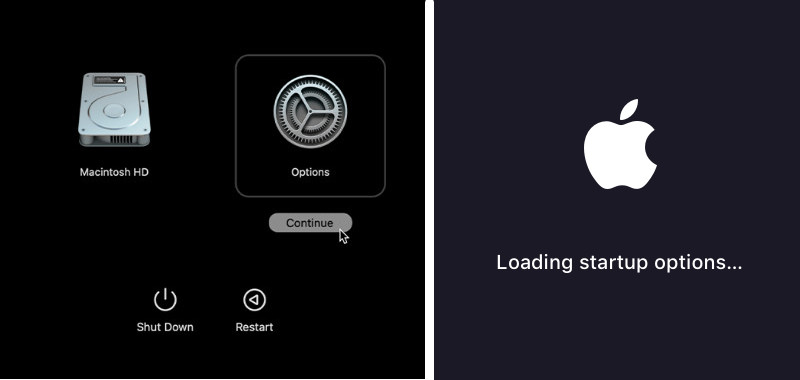
Borra tu Mac:
Paso 1: Después de iniciar desde Recuperación, verá la siguiente pantalla. Seleccione Utilidad de Discos y Continuar.
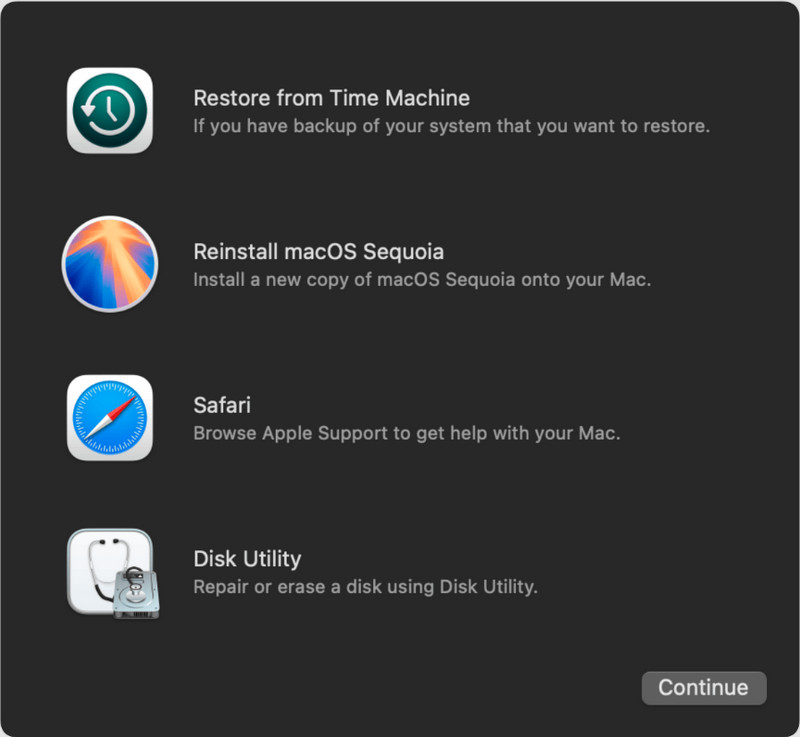
Paso 2: Seleccione Macintosh HD en la barra lateral y haga clic en el borrar pestaña en la parte superior.
Paso 3: Haga clic en borrar En la ventana emergente, confirme. Es posible que se le solicite ingresar contraseñas.
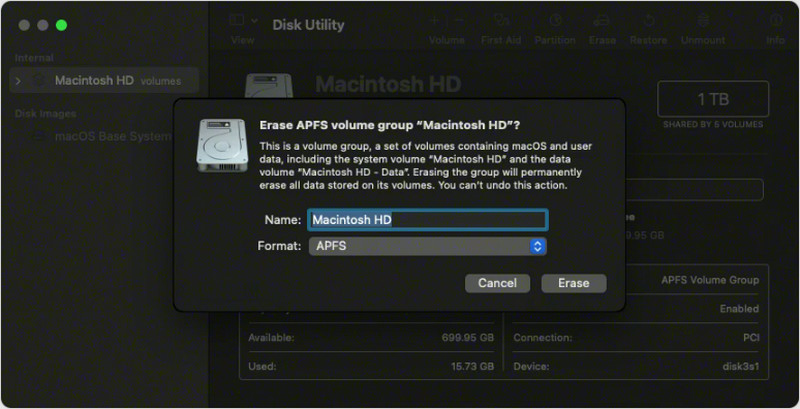
Parte 3. Cómo usar el Asistente de Borrado en Mac
Si tu Mac está equipada con Apple Silicon o un chip T2, el problema de que el Asistente de borrado no es compatible con esta Mac se debe a una versión desactualizada de macOS. Actualízala a MacOS Sonoma o macOS Sequoia para que puedas borrar tu Mac con Erase Assistant con esta guía:
Paso 1: Haga clic en el menú Apple en la parte superior y seleccione Configuración del sistema.
Paso 2: Vaya a General > Transferir o Restablecer.
Paso 3: Haga clic en Borrar todo el contenido y la configuraciónIngrese su ID de Apple y contraseña para confirmar.
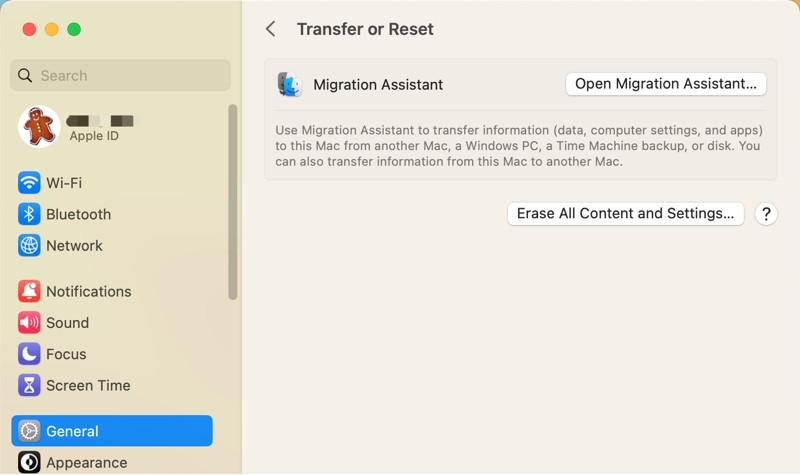
Consejos. ¿Puedo restaurar archivos en Mac después de usar el Asistente de Borrado?
Borrar datos de Mac es irreversible, así que es mejor hacer una copia de seguridad de los datos de tu Mac en Time Machine o en la nube. Si quieres recuperarlos después de usar el Asistente de Borrado o restablecer la configuración de fábrica, solo puedes hacerlo con un programa de terceros confiable, como Recuperación de datos de Apeaksoft.
Recuperar archivos de Mac después de usar Erase Assistant
- Recupere archivos en Mac en muchos escenarios.
- Admite la recuperación de archivos después de borrar el disco, eliminarlos de la papelera, etc.
- Compatible con la última versión de macOS 26.
- También es compatible con computadoras Windows, iPhone y Android.
Descarga segura
Descarga segura

Conclusión
Este artículo corrige el problema El Asistente de borrado no es compatible con esta Mac Problema. En resumen, el Asistente de Borrado solo funciona con Mac con Apple Silicon o chip T2, y requiere macOS 12 o posterior. Si tu Mac no lo admite, no te preocupes; te proporcionamos el método manual para borrar tu disco.
Artículos Relacionados
Si desea borrar de forma segura el disco duro en Mac, este artículo lo ayudará. También muestra la forma más fácil de monitorear, acelerar y limpiar su computadora Mac.
Si quieres limpiar una MacBook, Mac mini, iMac y más, estás de suerte porque este artículo te muestra una guía completa.
Restablecer PRAM o NVRAM y SMC en Mac es una forma importante de solucionar problemas de errores de configuración. Esta guía demuestra cómo hacerlo en detalle.
Aquí tienes un tutorial paso a paso sobre cómo liberar espacio en disco en MacBook, iMac, Mac mini y más para mejorar el rendimiento.

